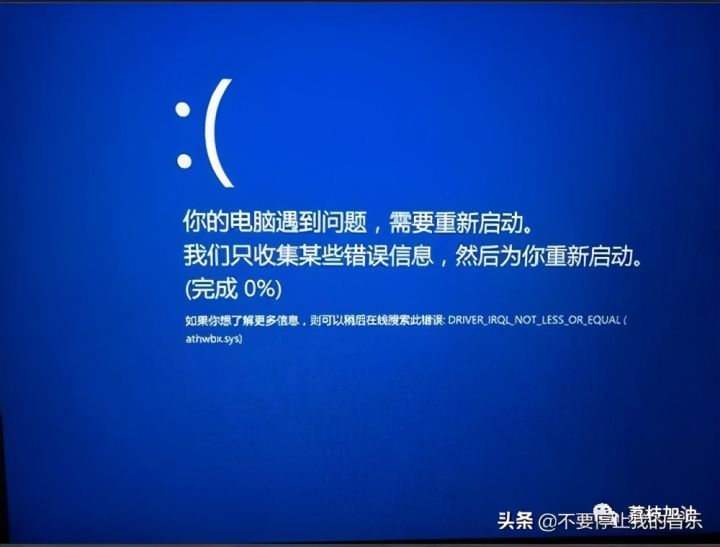
在生活中使用电脑,大家应该对这些界面不陌生吧,(俗称“蓝屏”,“黑屏”)。
尤其是在使用WIN10后,情况百出。
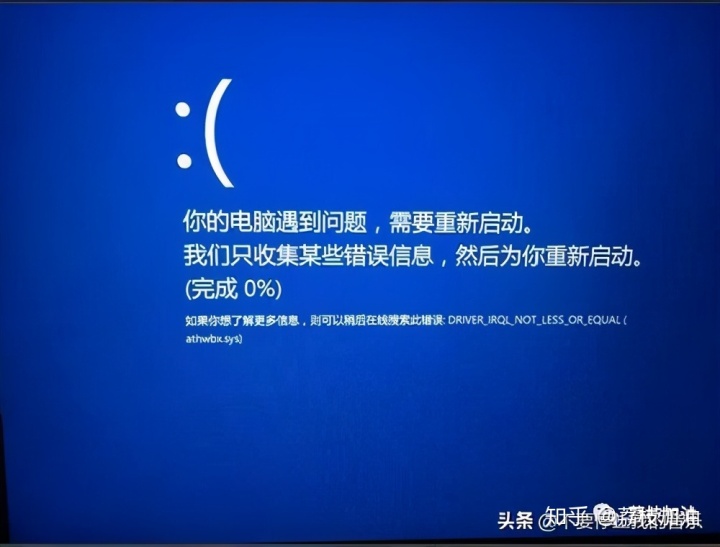
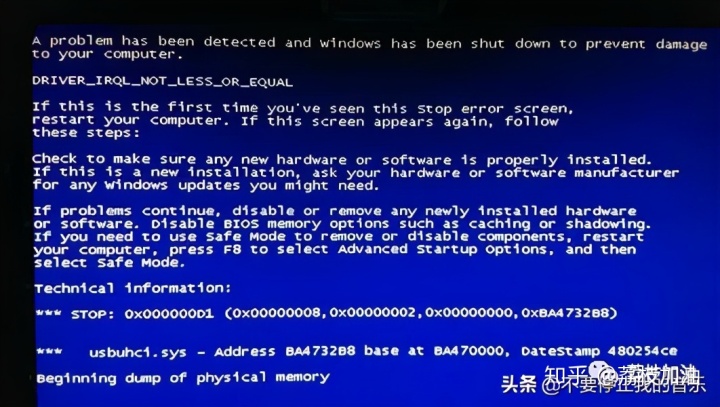
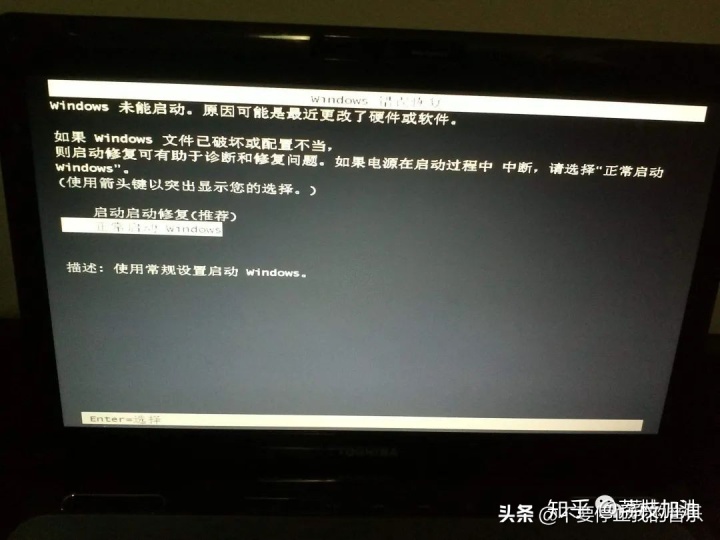

你是不是在遇到这种情况下是不是很懵逼,感觉无从下手,电脑有时候还会伴随着刺耳的声音。一般的狠人应该直接拔电源关机来个重启。结果开机还是这种类似界面。或者就是正常进入系统后,过了不到1分钟又变蓝了,或者变黑屏了。接下来是不是实在没办法只能带着电脑带着票票找人维修。

可能到了电脑城,遇到良心的维修员说可以做个系统试试,但是遇到黑心商那就完蛋了,说你这内存条可能坏了,或者硬盘不行了,还有很多理由告诉你,然后就等着你拿出票票换硬件,(这就好像去私立医院,没病也得给你弄出来点病!)。
其实一般的电脑故障99%可以自己动手解决,除非你喝水漏在电脑上,除非你给电脑开了“飞行模式”它起飞后降落失败。

等等。。。。问题。
就好像咱们现实中:
遇到电脑卡了给他重启,
碰见网络掉线了给他重启,
文件打不开了给他电脑重启,
..............等等很多问题重启都能解决。
但是遇到了重启也没用的时候怎么办呢?可以重做系统试试,
现在正式进入主题。

在重装系统有几种方法:光驱,U盘,网刻(一般网吧大规模装机使用)。
一般早期都会去买张光盘回来装系统,不过像现在的电脑市场,你还见过谁电脑能放光盘吗?

所以咱们现在都会用U盘来装系统,但是你得先拥有一个U盘啊。
(需8G以上的U盘)

拿到U盘后,咱们要做的第一步先去网上下载一个U盘启动制作器在U盘上装一个PE(PE是:Windows系统的预安装环境,通俗就是系统很小能在U盘上用!)。
网上有很多制作器(大白菜,电脑城,老毛桃等等...)。其实他们道理都是一样,不过今天咱们就讲讲这个大白菜吧(他可没有给我啥好处,可能因为我是北方人冬天没啥菜能吃所以选他)。
首先:复制链接下载:
https://down.dabaicai.com:99/DaBaiCai_v6.0_2009_Online.zip或者网盘下载:
访问密码: 521334
https://t00y.com/file/30185858-470675853Step1:制作前的准备工作
1、 准备一个8G以上U盘
2、 下载U盘启动盘制作工具
Step2:开始制作U盘启动盘
1、 下载并安装好大白菜装机版,打开软件并插入U盘。要注意的是:本软件涉及对可移动磁盘的读写操作,部分杀毒软件和安全类软件会导致制作失败,运行程序前请关闭相关软件!
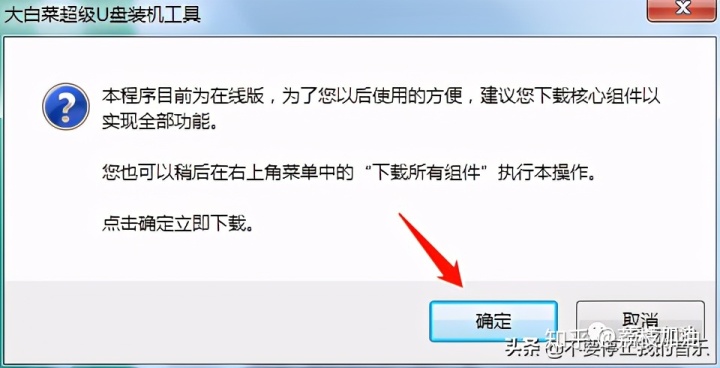
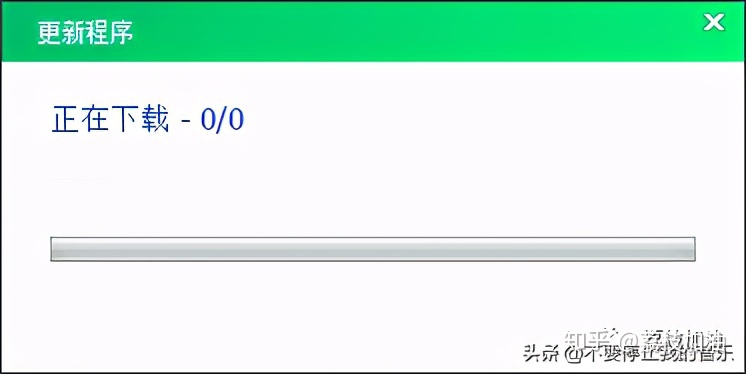
注意:如果你打开以后提示(图1.)以上内容,点击确定就行,因为咱们只安装了一个简易版的,确定后他会自动下载核心部件。
如(图2.)。现在可以站起来做做运动,喝喝水,等他大概几分钟左右。下载好了以后看下一步讲解。

2、 选择“默认模式”,在磁盘列表中选择需要制作启动的设备,在模式选项中选择“USB-HDD”,格式选择“NTFS”
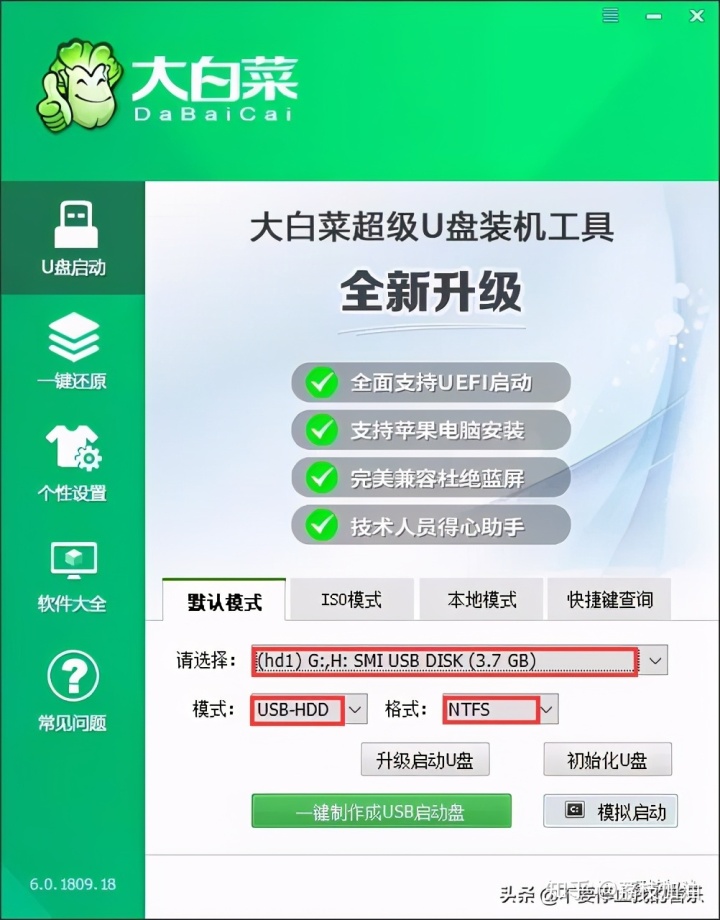
3、 点击“一键制作成USB启动盘”
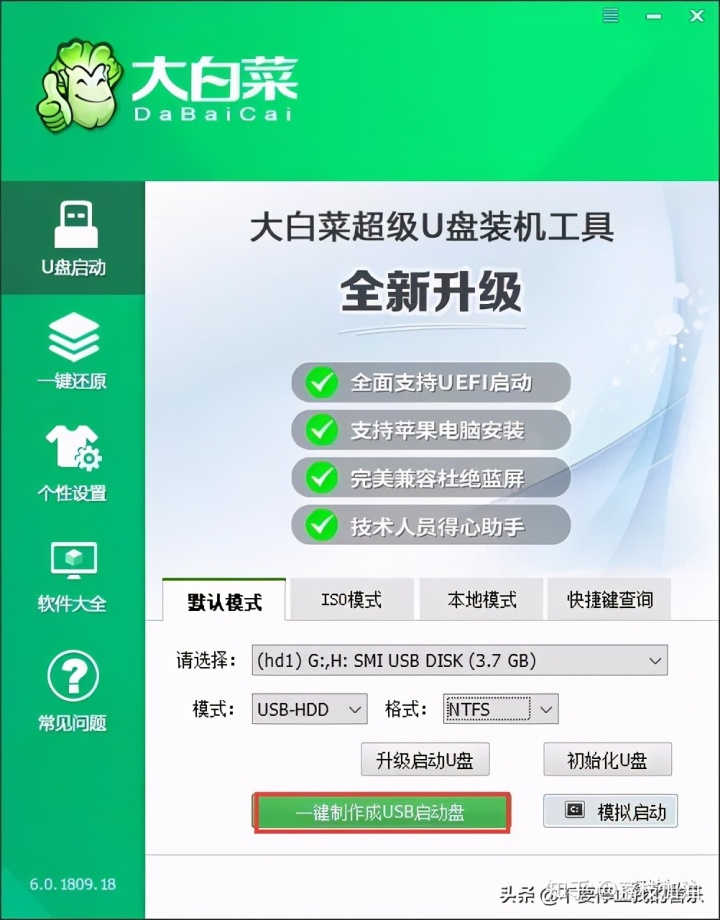
4、 在弹出的信息提示窗口中,点击“是”(注:制作启动盘会格式化U盘,请提前备份好U盘数据!)
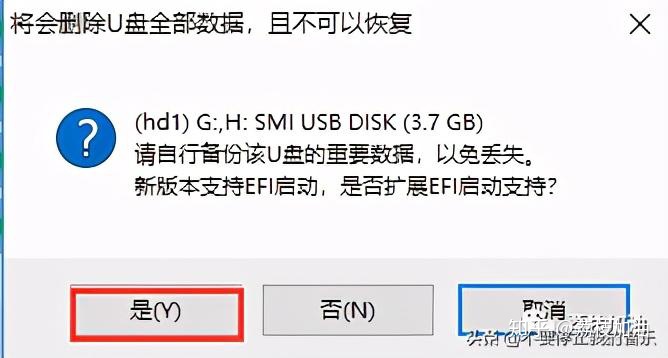
5、 这时候大白菜装机版U盘工具对U盘写入大白菜相关数据,请耐心等待
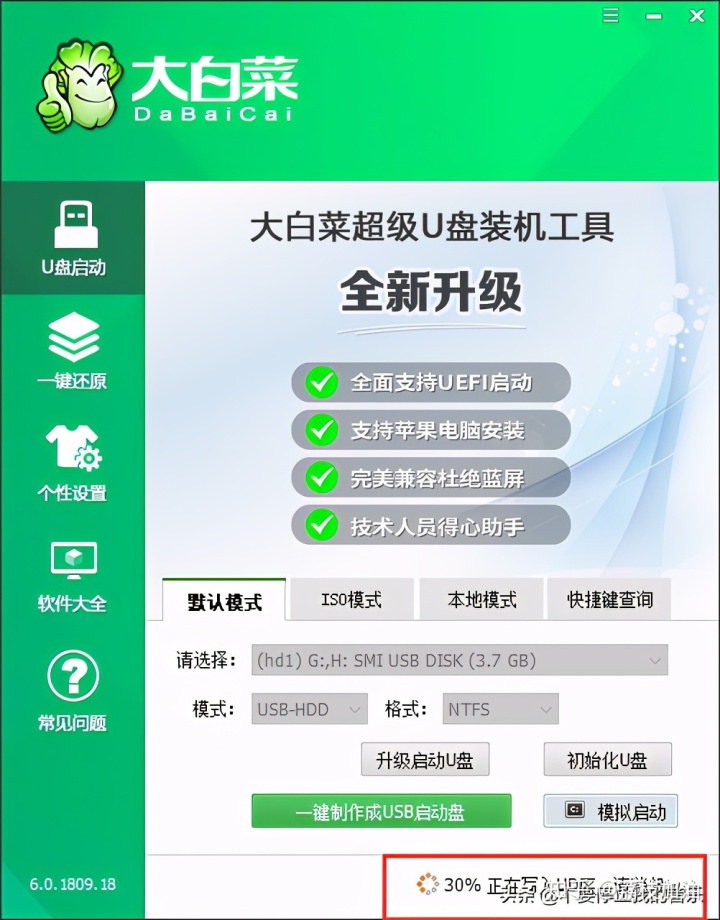
6、 完成写入后,点击“是”进行模拟启动
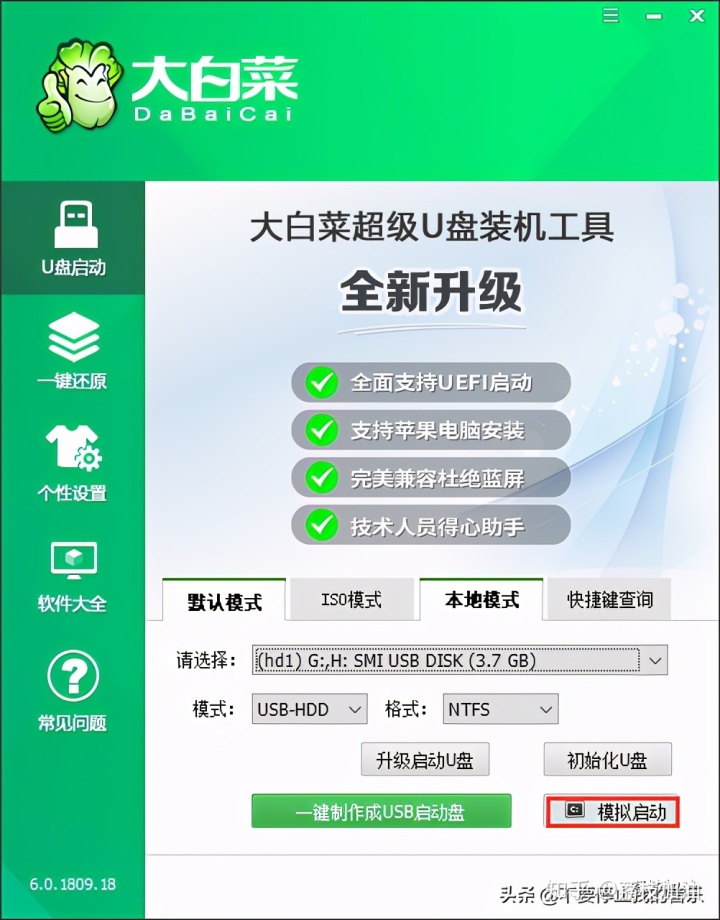
7、 模拟电脑成功启动说明大白菜U盘启动盘制作成功,按住Ctrl+Alt可释放鼠标进行窗口关闭的操作
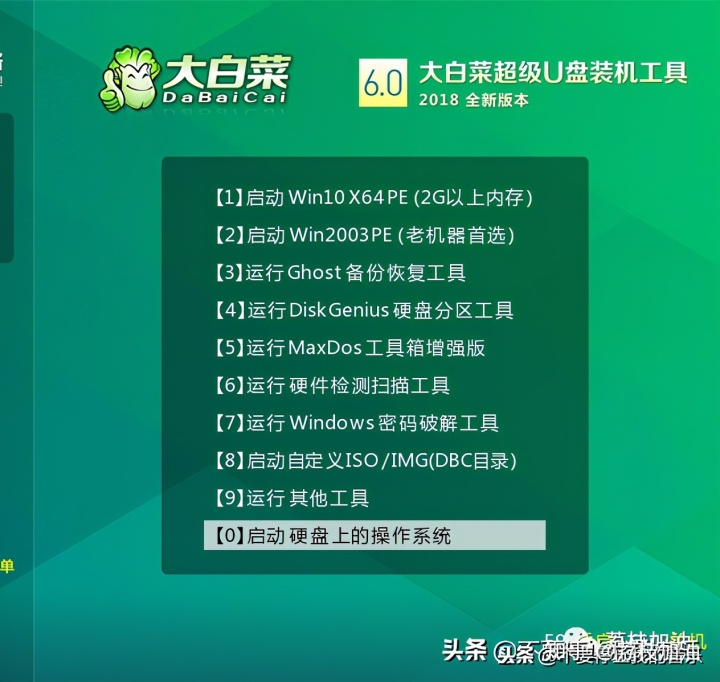
完成以上内容咱们已经拥有一个不一样的U盘。
上面内容比较多,但是希望别嫌啰嗦。因为每段话都是存在有用的价值,意想不到的事还在后头
比如: 自己电脑密码忘了?
(偷偷告诉你,你也可以改别人电脑上的密码!不要违法哦!)
感觉自己的磁盘分配不合适?
想要找回一些误删除的文件?
给电脑做个全身体检?
......等等很多都可以做到。

本期扯....就到这里,
关注我,下一期咱们分享怎么利用U盘给电脑重装系统。




















 1035
1035

 被折叠的 条评论
为什么被折叠?
被折叠的 条评论
为什么被折叠?








